Pouvoir prendre des images à tout moment d’un séjour, d’une fête, d’un souvenir est important pour conserver en mémoire ces instants. Selon le nombre de clichés pris, votre portable Motorola One Action sera assez vite saturé en mémoire. De fait il va être intéressant de diminuer la taille des photos afin de pouvoir en stocker plus sur votre portable. A l’inverse, vous aurez envie d’augmenter la qualité afin de pouvoir imprimer en grand format vos photos. Vous trouverez dans cet article des tutoriels pour régler la résolution de l’image enregistrée. Pour commencer nous allons vous préciser ce qu’il faut faire pour modifier la taille et le poids de la photo dans vos réglages du Motorola One Action. Ensuite nous vous expliquerons ce qu’il faut faire pour réduire la taille d’une photo ou image déjà enregistrée sur votre Motorola One Action.
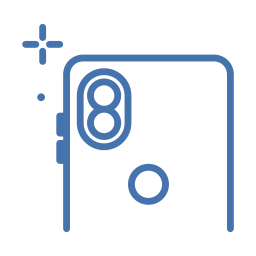
De quelle façon modifier la taille et le poids d’une photo sur Motorola One Action?
Pour quelles raisons modifier la taille des photos?
Vous cherchez à régler le format des photos afin de changer leur résolution et donc le poids de stockage dans votre Motorola One Action. On va vous préciser comment faire pour réduire ou augmenter la taille des photos afin qu’elles utilisent moins de place dans votre capacité de stockage de votre téléphone Android . Souvent il est possible de choisir des résolutions différentes en fonction de l’appareil photo situé devant pour les selfies ou à l’arrière pour les photos basiques. La résolution des images se définit en millions pixels , par exemple 12M, 9M, 6M ou 3M. Plus le chiffre est haut plus la qualité de la photo est bonne, mais son poids en stockage sera important.
Vous allez pouvoir également modifier le format de l’image , ce qui signifie passer du 4: 3 au 16/9ème ou au 1: 1.
Comment faire pour modifier la résolution de votre photo sur un Motorola One Action?
Pour réduire la taille d’une photo, c’est assez facile. Il suffit de vous rendre dans l’application Caméra ou Appareil photo et de respecter les démarches citées ci-dessous:
- cliquez sur les préférences ou sur la roue crantée
- vous aurez un choix entre la taille de la photo de l’objectif avant (selfie) ou arrière.
- cliquez sur la taille de l’image à modifier
- décidez par rapport à ce que vous souhaitez:
- augmenter la taille : pour une meilleure qualité ou pour imprimer sur de grands formats, choisissez le maximum de pixels
- diminuer la résolution de la photo : donc économiser de la place sur votre Motorola One Action, baisser le nombre de pixels
Ce qu’il faut faire pour changer la taille d’une photo déjà présente sur votre Motorola One Action?
Vous pourrez réduire la taille de votre image à l’aide d’appli. Cela va permettre de pouvoir les expédier avec plus de facilité ou de gagner de l’espace de stockage sur votre portable Android. Si vous désirez changer l’emplacement de stockage de vos photos sur Motorola One Action, consultez notre article.
- Photo & Picture Resizer : cette application donne l’occasion de diminuer la taille ou la résolution de l’image. Vous allez pouvoir avec plus de facilité envoyer vos photos par messages, facebook, instagram….
- Lit Photo (Compression et redimensionnement de photo): vous pourrez réduire la taille et la résolution d’une photographie en utilisant des solutions de compression. Vous gagnerez en stockage de données. Vous allez pouvoir recadrer vos photos, et modifier le format de l’image. Très bonne qualité de photo de sortie.
Dans l’éventualité où vous voulez d’autres informations sur votre Motorola One Action, nous vous invitons à aller voir les autres pages de la catégorie : Motorola One Action.



